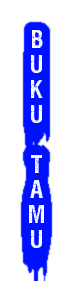0 Mencegah Instalasi Software Baru
Mencegah Instalasi Software Baru Mengapa ini dilakukan ?, sebelumnya saya telah posting tentang Pesan Setelah Booting Windows XP yang bertujuan untuk memberi peringatan buat orang lain yang akan menggunakan Paket Komputer kita, nah kali ini kita bahas tentang Mencegah Instalasi Software Baru yang biasanya untuk komputer umum seperti kompu kantor, toko, ataupun bisa juga untuk komputer warnet.
Mencegah Instalasi Software Baru ini juga untuk keamanan dimana orang lain yang memakai komputer kita tidak bisa menyusupkan spyware atau file virus yang nantinya merusak system atau mencuri data di komputer kita. Diumpamakan disini kita razia setiap orang yang akan membuka lapak di komputer kita (Satpol PP=Satuan Polisi Pura Pura) hehehe....
Mencegah Instalasi Software Baru ini juga untuk keamanan dimana orang lain yang memakai komputer kita tidak bisa menyusupkan spyware atau file virus yang nantinya merusak system atau mencuri data di komputer kita. Diumpamakan disini kita razia setiap orang yang akan membuka lapak di komputer kita (Satpol PP=Satuan Polisi Pura Pura) hehehe....
Caranya :
- Klik Start - Run dan ketik "regedit" (tampa Tanda Petik) Tekan Enter jika sudah. Sekarang klik "HKEY_CURRENT_USER | Software | Microsoft | Windows | CurrentVersion | Policies | Uninstall". Buat entry baru dengan mengklik menu Edit - New - DWORD Value.
- Beri nama "NoAddFromCDorFloppy". Klik ganda pada entry ini dan masukkan nilai 1 pada bagian "Value Data".
- Setelah itu masuk ke "HKEY_LOCAL_MACHINE | Software | Microsoft | Windows | CurrentVersion | Policies | Uninstall".
- Jika folder "Uninstall" belum ada, buat dulu folder tersebut. Setelah itu, klik Edit - New - DWORD Value. Beri nama "NoAddFromCDorFloppy" dan masukkan angka 1 pada Value Data.
- Terakhir restart komputer anda.
Untuk terakhir, anda coba untuk menginstal software dan lihat hasilnya. semoga berhasil dan bila ada kendala atau tanggapan anda, silahkan berkomentar di kotak komentar dibawah, Terima Kasih